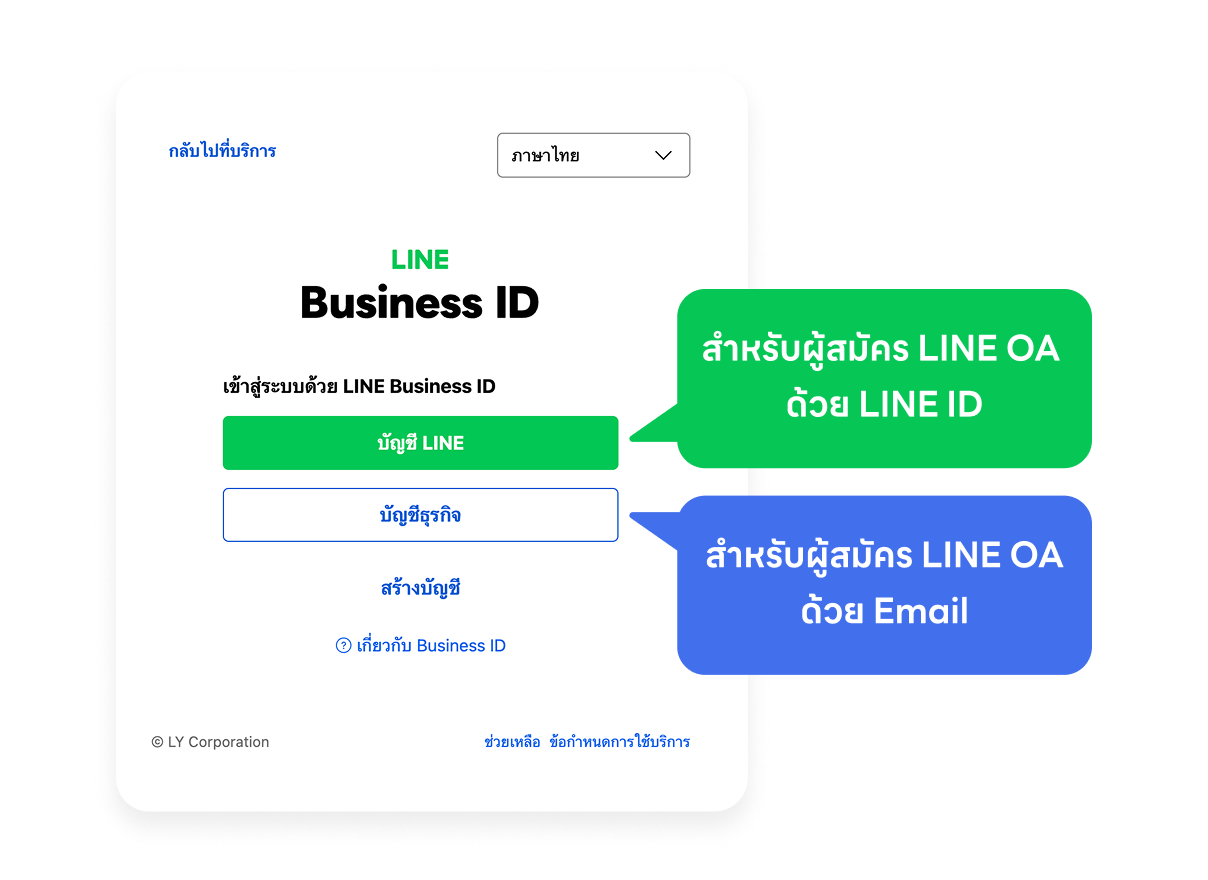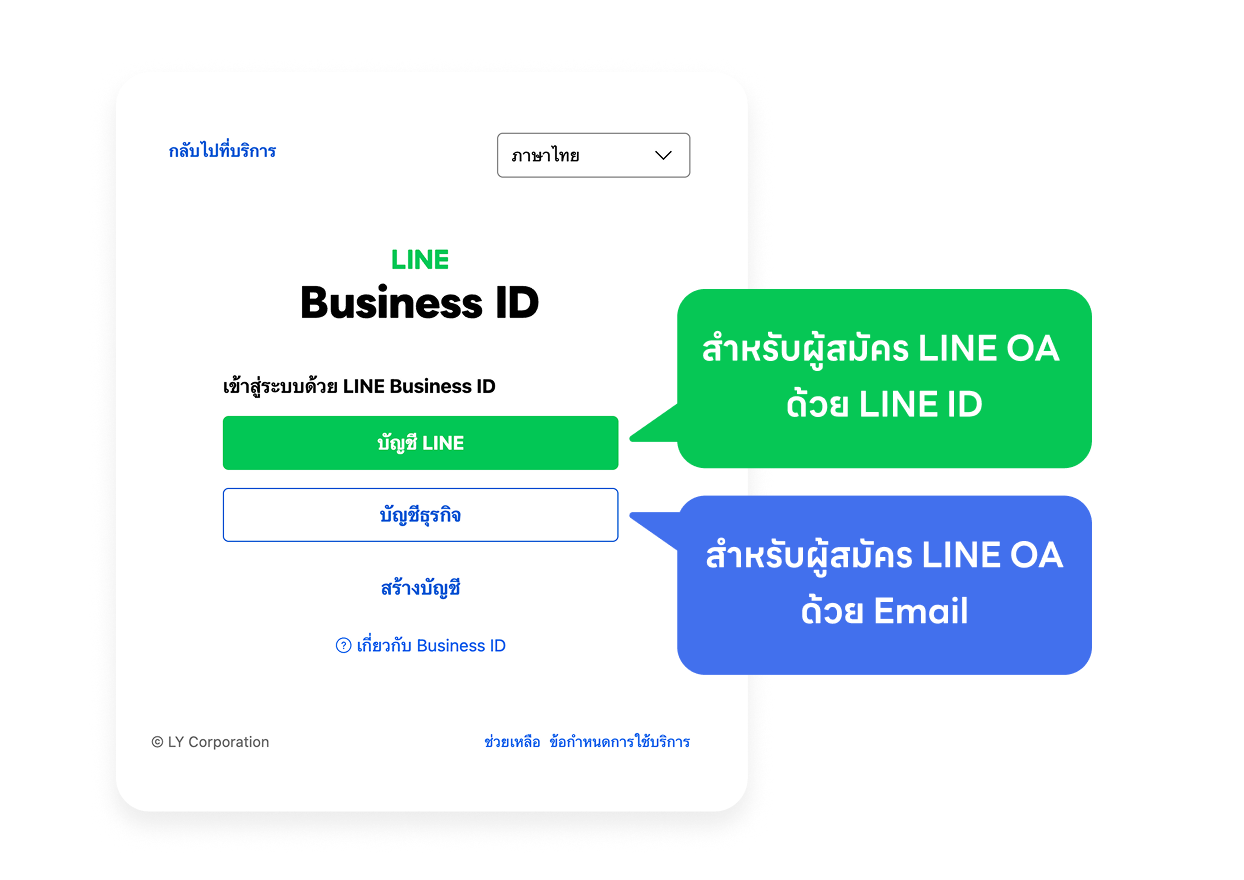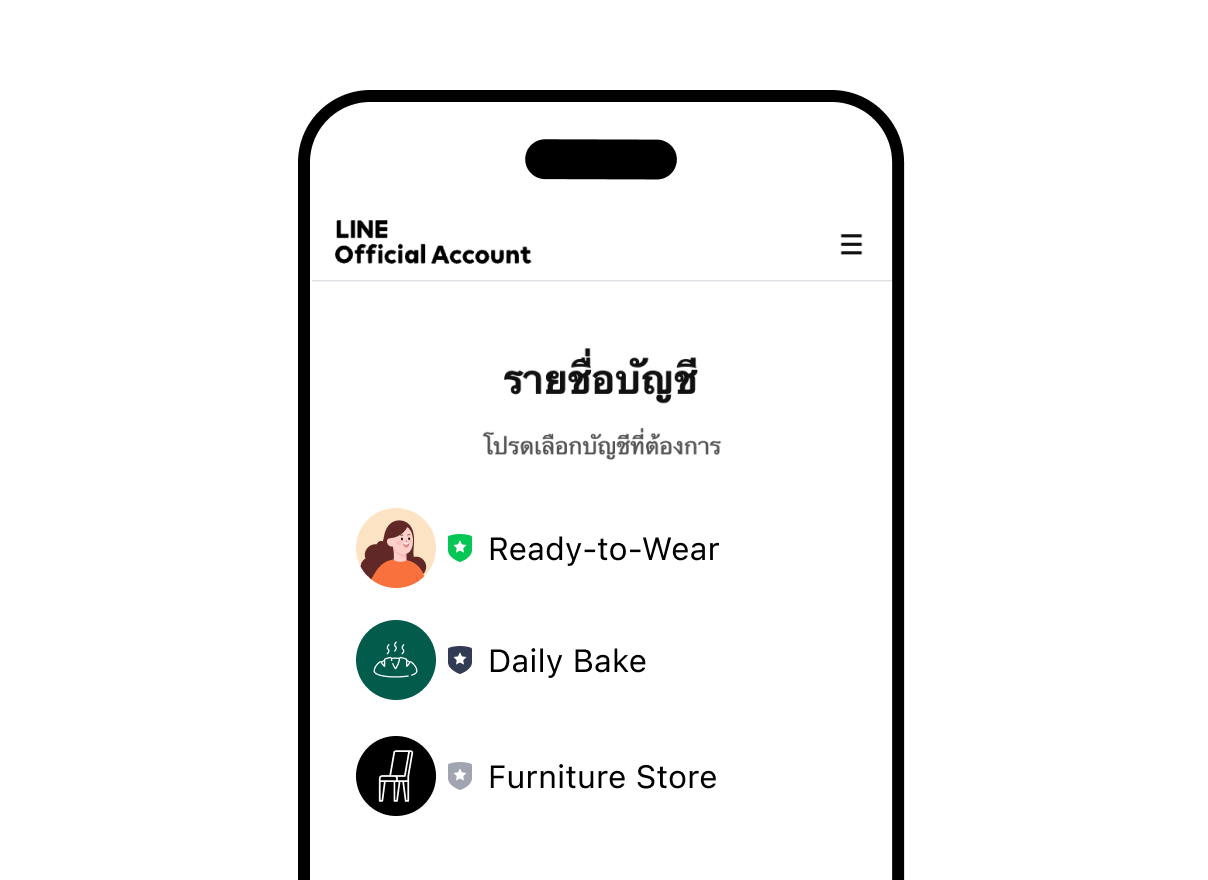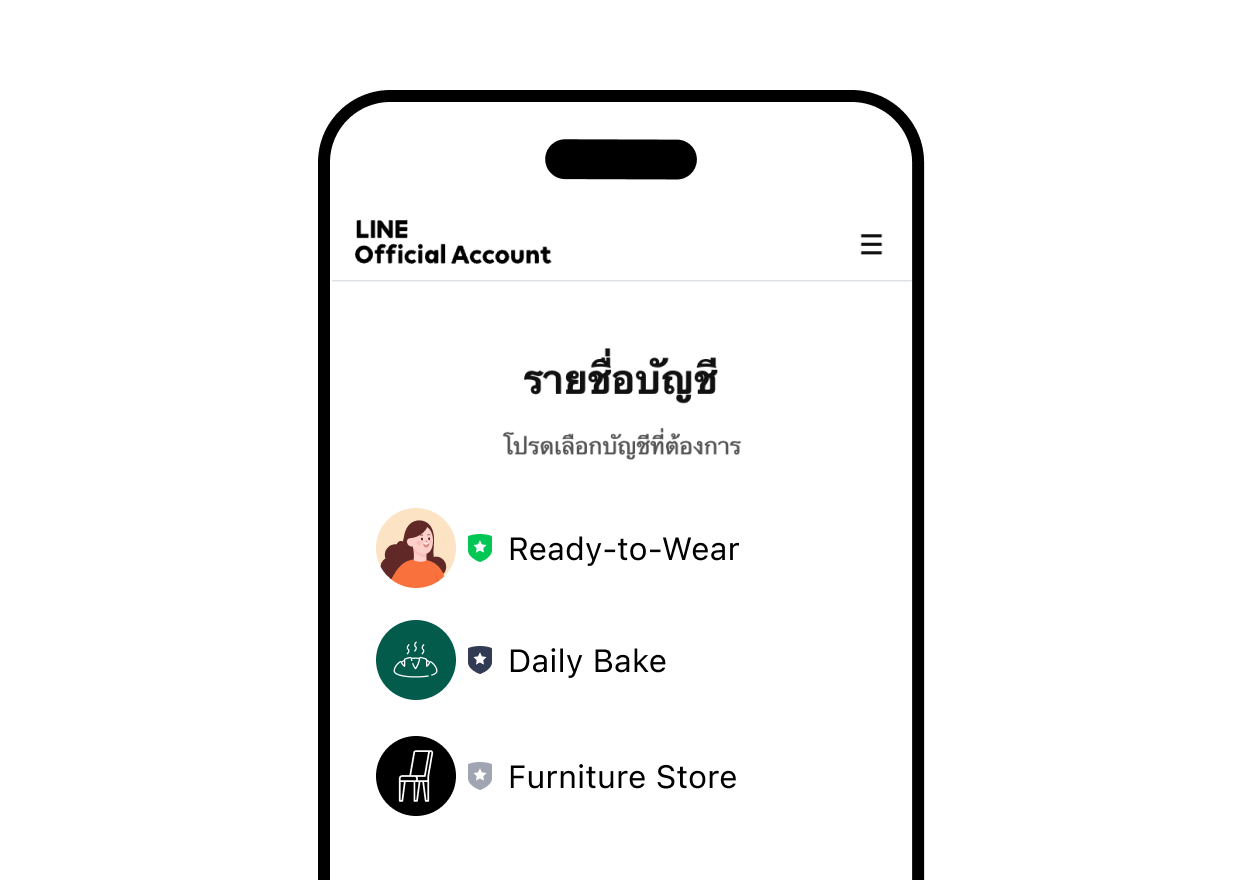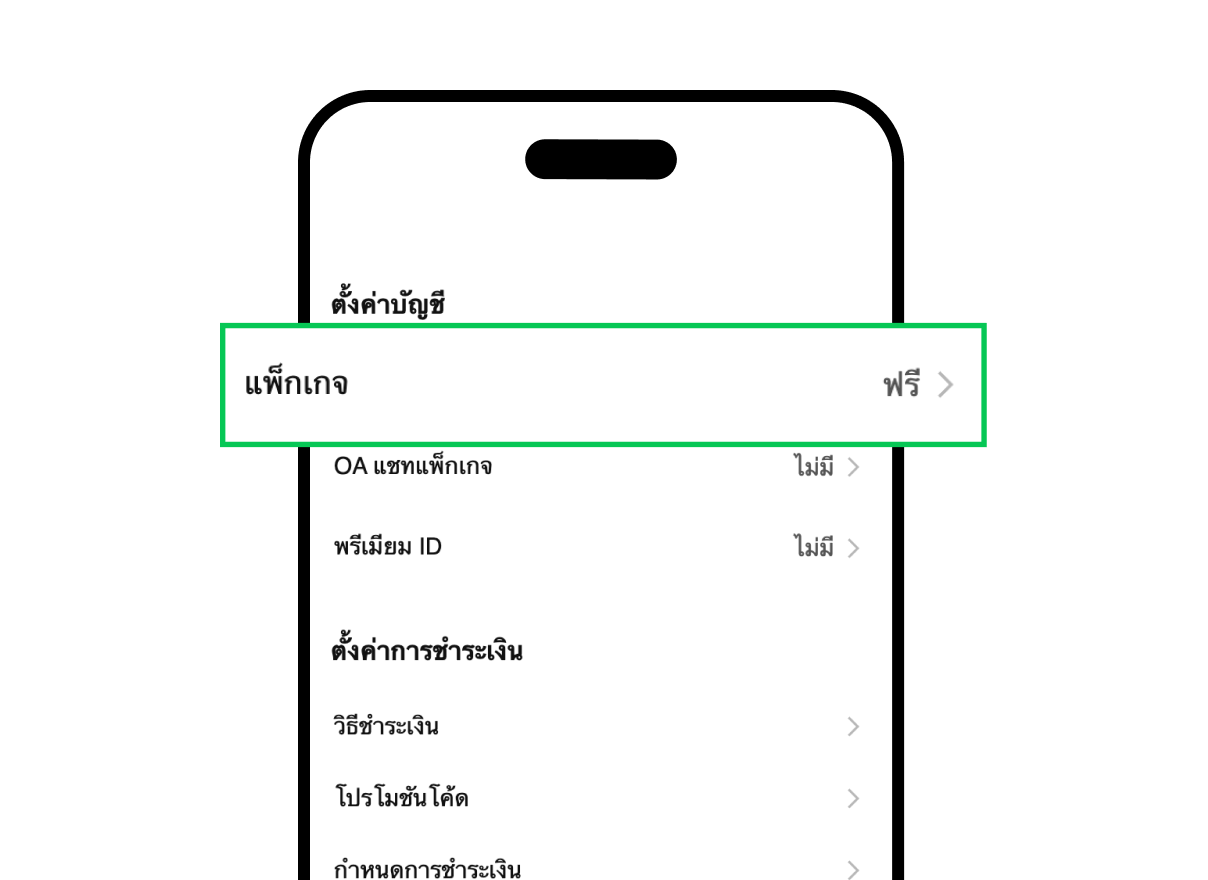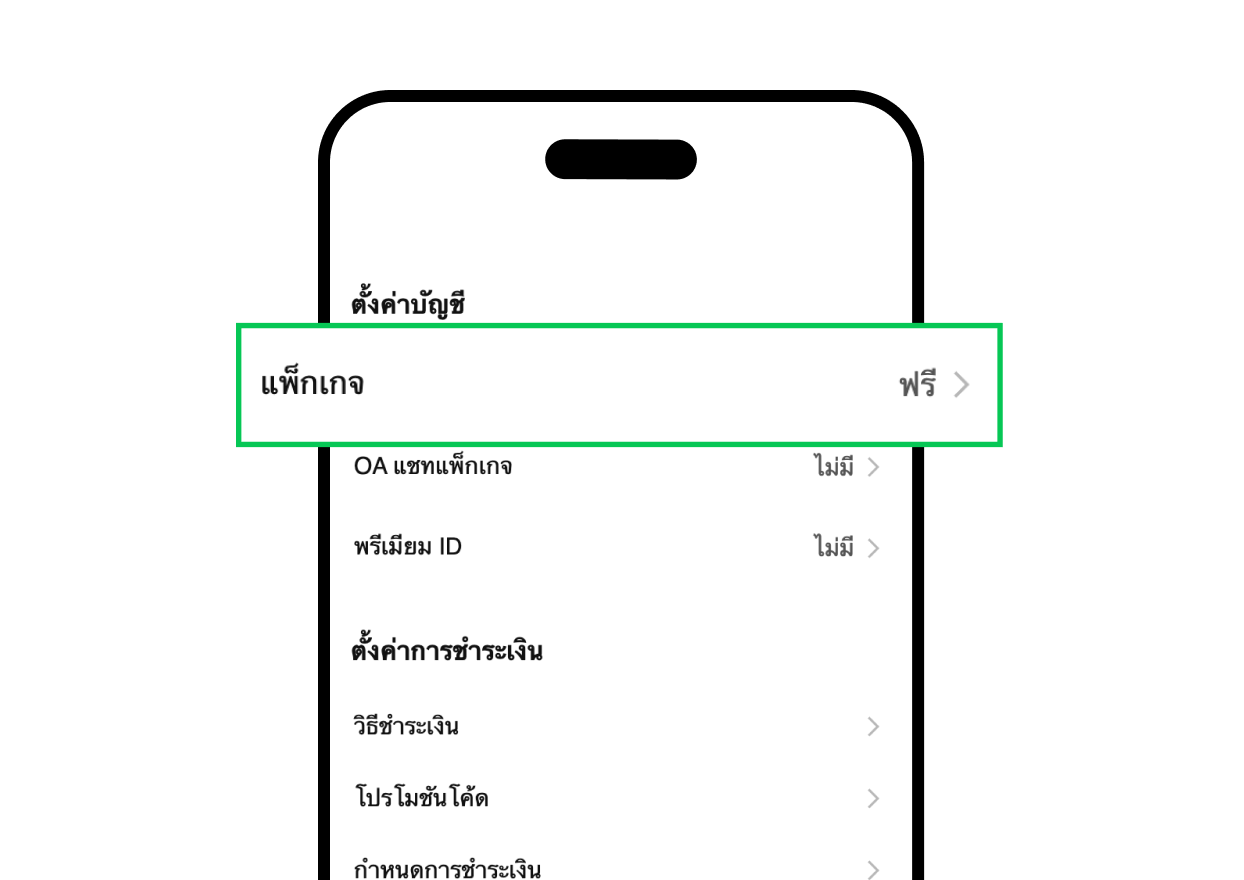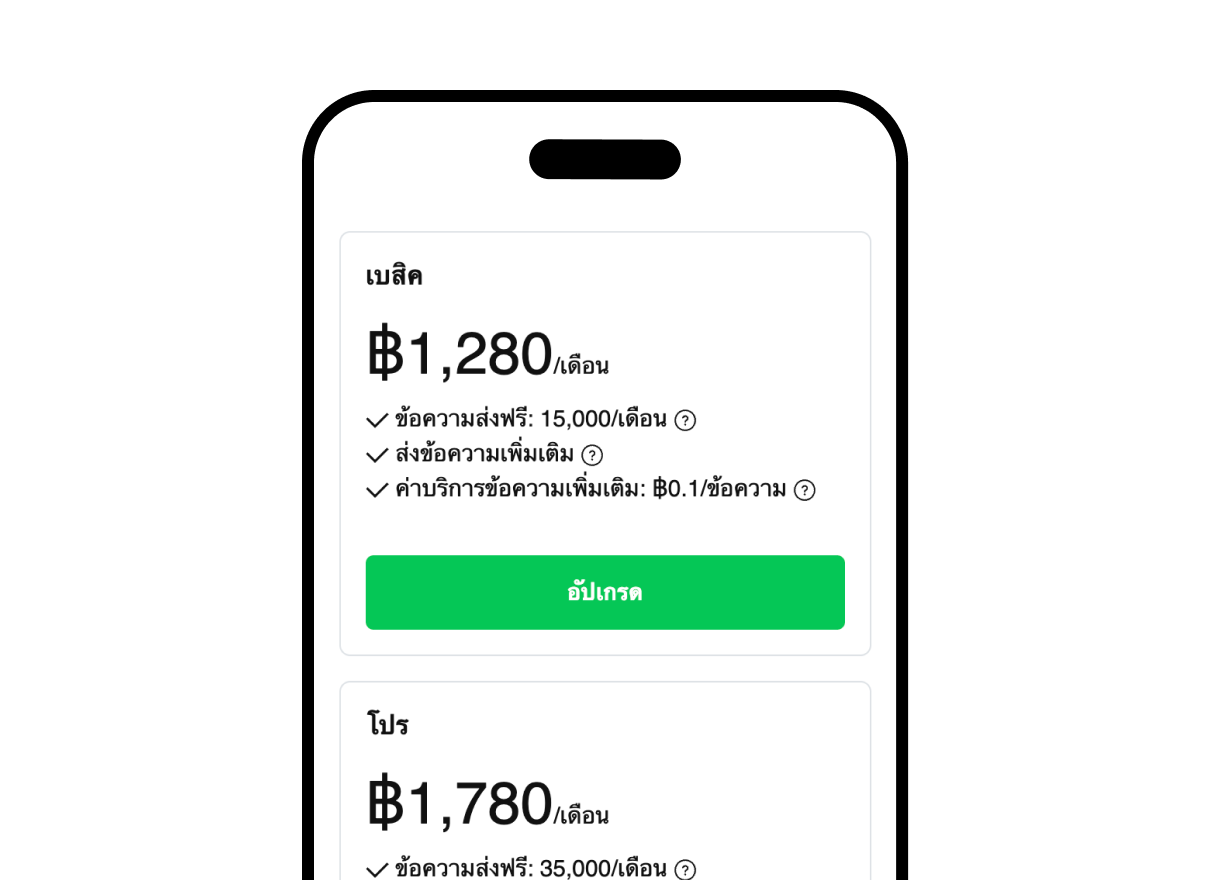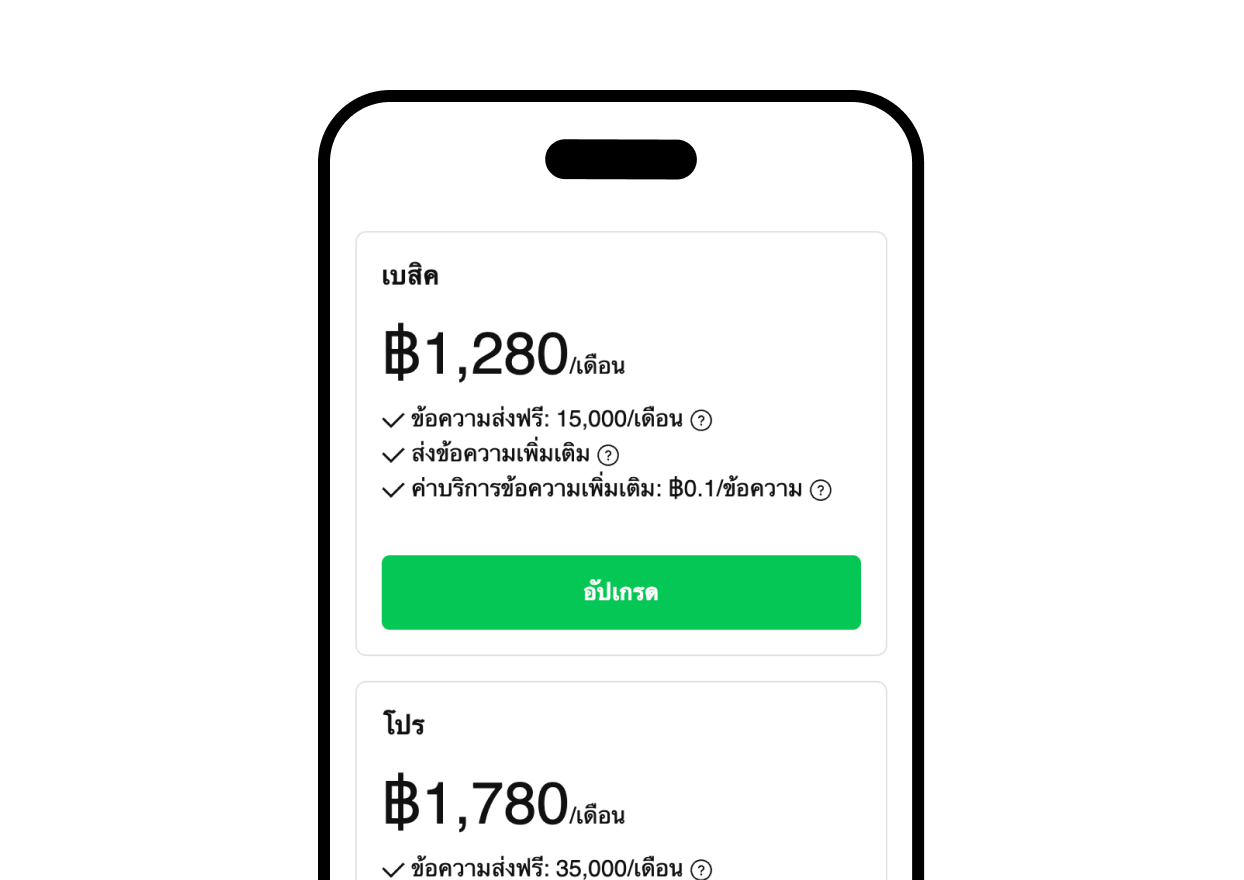ครบวงจร
เชื่อม LINE Official Account กับ MyShop
สร้างหน้าร้าน ช่วยปิดการขาย
ลดงานแอดมิน
เพราะลูกค้าช้อปเองได้ 24 ชม. ค่าธรรมเนียมถูก

ระบบที่รู้ใจพ่อค้าแม่ค้าออนไลน์
ปิดการขายฉับไวในแชท
สรุปคำสั่งซื้อและออกบิลได้ภายใน
แชทเดียว ลดขั้นตอนซ้ำซ้อน
เพิ่มโอกาสปิดยอดขาย
หน้าร้านออนไลน์ พร้อมขาย
24 ชม.
ลูกค้าซื้อสินค้าได้เองทุกเวลา
สร้างรายได้ต่อเนื่องทั้งวัน
แม้ไม่มี
แอดมินดูแล
จัดการคำสั่งซื้อและสต็อก
ในที่เดียว
จัดการคำสั่งซื้อและสต็อกในที่เดียว
สร้างโปรโมชันเองได้ง่าย ๆ
ออกคูปองส่วนลด หรือแคมเปญพิเศษได้เอง
กระตุ้นลูกค้ากลับมาซื้อซ้ำ
ดูแลลูกค้าด้วย MyCustomer | CRM
เก็บข้อมูลลูกค้าเพื่อวิเคราะห์และออกโปรโมชันที่ตรงใจมากขึ้น พร้อมระบบสะสมแต้มอัตโนมัติเมื่อลูกค้าสมัครสมาชิก
ติดตามยอดขายแบบเรียลไทม์
ด้วยแดชบอร์ดที่แสดงข้อมูลการขายทันที ช่วยให้เห็นเทรนด์ วางแผนโปรโมชัน
และปรับกลยุทธ์ได้
แม่นยำขึ้น
ค่าธรรมเนียมถูก
เริ่มต้นเพียง 3%*เท่านั้น
พิเศษสำหรับร้านค้าใหม่ รับทันที
ค่าธรรมเนียม 0%** ในเดือนแรก
* เริ่มต้นเพียง 3% เท่านั้น
**ค่าธรรมเนียม 0% สำหรับร้านค้าใหม่ รับทันทีในเดือนแรก
ซื้อง่าย ขายคล่อง
ด้วยฟีเจอร์เฉพาะตัว
ปิดการขายใน LINE Official Account
โดยลูกค้า
ไม่ต้องกดสั่งซื้อสินค้าเอง
ระบบจะส่งลิงก์ออเดอร์ให้ลูกค้าชำระเงิน
ใช้ลิงก์ออเดอร์ปิดการขายผ่านทุกช่องทางโซเชียล
ลูกค้ากดแล้วสามารถมาชำระเงินได้บน MyShop
เพื่อเป็นการสะสมฐานลูกค้าใน LINE OA
มีทั้งคูปองส่วนลดสินค้า และส่วนลดค่าจัดส่ง
ช่วยเพิ่มยอดขาย
ตั้งค่าทำโปรโมชันลดราคาสินค้าได้เองสูงสุดถึง 10
โปรโมชันในเวลาเดียวกัน
ส่วนลดแบบจำกัดเวลา กระตุ้นให้ลูกค้าตัดสินใจซื้อไวขึ้น
ลูกค้าสามารถ ส่งสินค้าให้เพื่อนใน LINE
โดยไม่ต้องมีที่อยู่ผู้รับ
สร้างกลุ่มเป้าหมายจากพฤติกรรมลูกค้าที่สนใจ
หรือสินค้าของคุณ จากนั้นบรอดแคสต์ข้อความ
เพื่อกระตุ้นให้เกิดการซื้อซ้ำ
ปิดการขายใน LINE Official Account
โดยลูกค้า
ไม่ต้องกดสั่งซื้อสินค้าเอง
ระบบจะส่งลิงก์ออเดอร์ให้ลูกค้าชำระเงิน
ใช้ลิงก์ออเดอร์ปิดการขายผ่านทุกช่องทางโซเชียล
ลูกค้ากดแล้วสามารถมาชำระเงินได้บน MyShop
เพื่อเป็นการสะสมฐานลูกค้าใน LINE OA
มีทั้งคูปองส่วนลดสินค้า และส่วนลดค่าจัดส่ง
ช่วยเพิ่มยอดขาย
ตั้งค่าทำโปรโมชันลดราคาสินค้าได้เองสูงสุดถึง 10
โปรโมชันในเวลาเดียวกัน
ส่วนลดแบบจำกัดเวลา กระตุ้นให้ลูกค้าตัดสินใจซื้อไวขึ้น
ลูกค้าสามารถ ส่งสินค้าให้เพื่อนใน LINE
โดยไม่ต้องมีที่อยู่ผู้รับ
สร้างกลุ่มเป้าหมายจากพฤติกรรมลูกค้าที่สนใจ
หรือสินค้าของคุณ จากนั้นบรอดแคสต์ข้อความ
เพื่อกระตุ้นให้เกิดการซื้อซ้ำ
ฟีเจอร์เสริมใหม่บน MyShop!
แค่อัปเกรดแพ็กเกจ LINE OA
เป็นเบสิคหรือโปรก็ใช้ได้ทันที
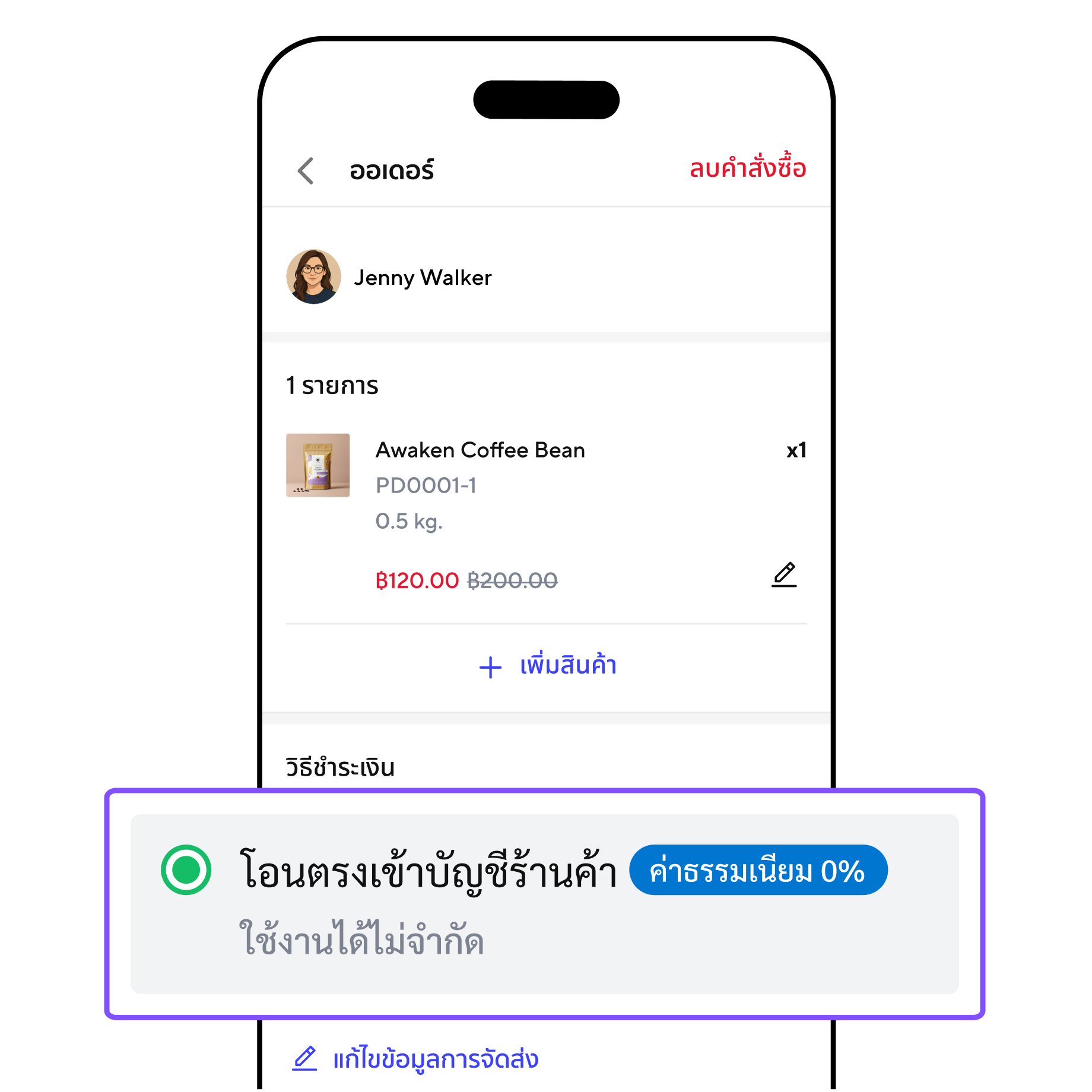
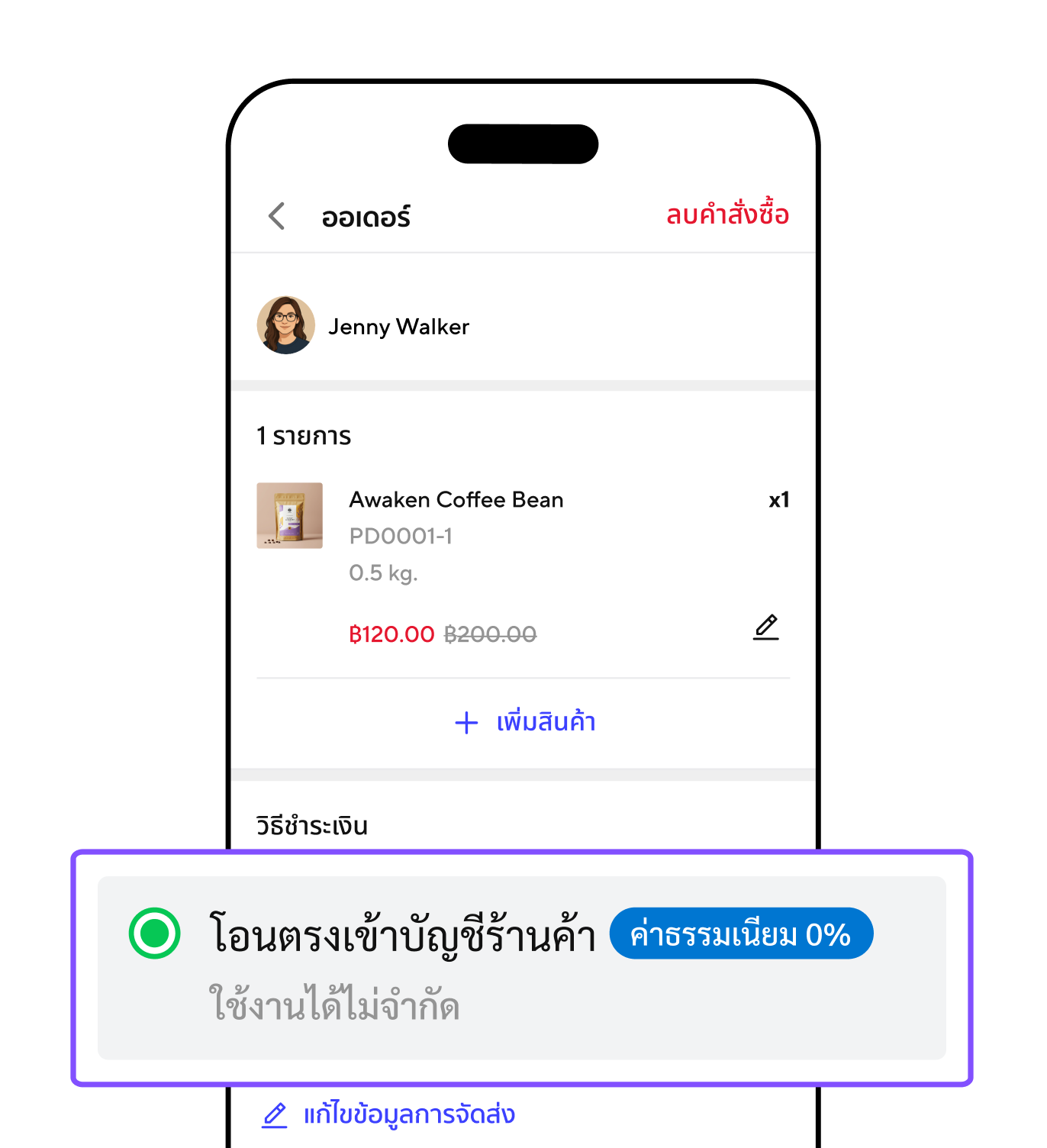

เรียลไทม์
ไม่ต้องรอรอบตัดยอด คุมแผนการเงินง่าย
คาดการณ์รายรับรายวันแม่นยำ

ลูกค้าชำระสะดวก รายได้เข้าเต็มจำนวน
ต้นทุนต่อออเดอร์ลดลงทันที

ไร้ข้อผิดพลาด
แก้ปัญหาสรุปสินค้าผิด สรุปราคาพลาด
พร้อมรายละเอียดให้ลูกค้าเห็นชัดเจน
.png)

เลือกสถานะลูกค้าได้ว่าใครสนใจ ต้องการข้อมูลเพิ่ม
ติดตามผล ช่วยให้โฟกัสแต่ละกลุ่มได้เต็มที่

เห็นภาพรวมพฤติกรรมการช้อปของลูกค้า ครบทั้งช่วงเวลา
ที่ชอบซื้อ
จำนวนออเดอร์ วิธีชำระเงิน ฯลฯ

รู้ว่าสินค้าไหนโดนใจลูกค้า วางแผนโปรโมชัน
แนะนำได้ตรงจุด
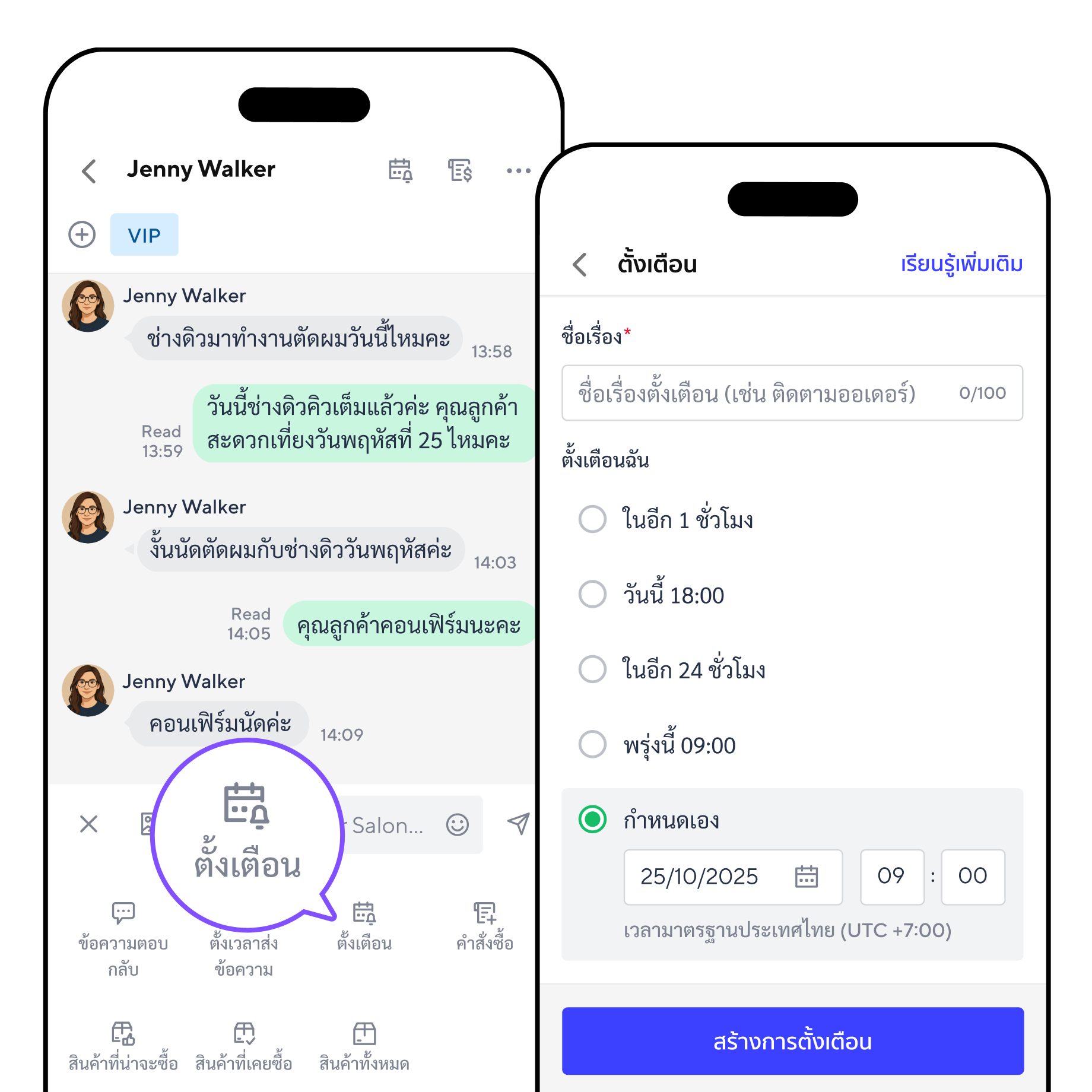
.png)

ตั้งเตือนได้ทุกเรื่อง แชทแน่นแค่ไหนก็จัดการได้

ไม่ต้องไล่เช็กทีละห้องแชท ระบบช่วยจำคิวให้ครบ

ตั้งเตือนไว้ก่อนแล้วมาตอบลูกค้าในเวลาที่สะดวก
.png)
.png)

ตั้งเวลาส่งข้อความรายแชทได้ทุกเมื่อที่ต้องการ
ไม่ต้องรอทักแชทในเวลานั้นๆ อีกต่อไป

ส่งแจ้งเตือนสินค้าเข้าใหม่ หรือสินค้าพร้อมขาย
ถึงคนที่เคยสนใจ ถ่ายทอดความใส่ใจตั้งแต่แรกทัก

ส่งข้อความพร้อมสติกเกอร์ในคราวเดียว
กระตุ้นการตอบกลับได้ดี
สมัครง่าย เริ่มขายได้ทันที
เรียนรู้เพิ่มเติม
เปิดร้าน MyShop ง่ายๆ แค่มี LINE OA และ MyShop
1. บัญชี LINE Official Account (LINE OA)
บัญชีทางการของ LINE ที่ช่วยให้ร้านค้าสามารถมีผู้ติดตาม สื่อสารกับลูกค้าได้อย่างใกล้ชิด เเค่พิมพ์คุยก็เริ่มขายของได้เเล้ว เเละยังสามารถส่งข้อมูลสินค้าภายในร้านของท่านไปยังลูกค้าได้อย่างง่าย รวมทั้งช่วยให้ร้านค้าสามารถบริหาร จัดการการขายได้อย่างมีประสิทธิภาพ เช่น การสร้างข้อความทักทาย ข้อความ ตอบกลับอัตโนมัติ คูปองและบัตรสะสมแต้ม การแชทแบบ 1-1 การบรอดแคสต์ หาผู้ติดตามทั้งหมด หรือการบรอดแคสต์แบบระบุกลุ่มเป้าหมาย เรียนรู้การเปิดร้านเพิ่มเติมได้ ที่นี่
2. ระบบจัดการร้านค้าที่ https://oaplus.line.biz หรือ ผ่าน Application MyShop
เครื่องมือจัดการร้านค้าหลังบ้านแบบครบวงจร เพื่อช่วยเพิ่มความสามารถในการขายของออนไลน์ให้กับร้านค้า ร้านค้าสามารถเชื่อมต่อเครื่องมือ MyShop ได้ 2 ช่องทาง โดยการโหลด Application MyShop บนโทรศัพท์มือถือ และ เปิดผ่านเว็บเบราว์เซอร์ (Web browser)
การเข้าสู่ระบบ MyShop จะต้องเข้าด้วยบัญชี LINE ส่วนตัวที่ได้รับสิทธิ์แอดมินของบัญชี LINE Official Account หรือ LINE Business ID ที่ใช้เปิด LINE Official Account เท่านั้น วิธีการเพิ่มสิทธิ์แอดมินเมื่อไม่พบบัญชีให้เชื่อมต่อ สามารถเข้าใช้งานได้ดังนี้
เชื่อมต่อแล้ว… ไปตั้งค่าร้านค้า 5 ขั้นตอนง่ายๆ ที่นี้
.png)
ก่อนเริ่มลงโฆษณา กรุณาตรวจสอบว่าเตรียมตัวตามรายการด้านล่างครบถ้วนแล้วหรือไม่
ตั้งค่าแคมเปญถูกต้องหรือไม่
ดูวิธีตรวจสอบและแก้ไขเนื้อหา ที่นี่
ตั้งค่ากลุ่มโฆษณาถูกต้องหรือไม่
ดูวิธีตรวจสอบและแก้ไขเนื้อหา ที่นี่
ตั้งค่าโฆษณาถูกต้องหรือไม่
ดูวิธีตรวจสอบและแก้ไขเนื้อหา ที่นี่
โฆษณาเสร็จสิ้นการพิจารณาแล้วหรือไม่
ดูวิธีตรวจสอบสถานะการพิจารณาโฆษณา ที่นี่
โฆษณาจะเริ่มแสดงเมื่อคุณตรวจสอบรายการข้างต้น แล้วเปลี่ยนสถานะทั้งหมดของแคมเปญ, กลุ่มโฆษณา และโฆษณาเป็น "พร้อมใช้งาน"
- *กรณีตั้งค่าวันเวลาเริ่มไว้ที่หน้าการตั้งค่าแคมเปญและตั้งสถานะทั้งหมดเป็นพร้อมใช้งาน โฆษณาจะเริ่มแสดงโดยอัตโนมัติตามวันและเวลาที่กำหนดไว้
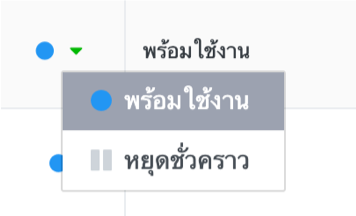
(ข้อมูล ณ วันที่ 19 ตุลาคม 2563)
สามารถทำได้ทั้งใน แอปพลิเคชั่น LINE Official Account และ Website https://manager.line.biz
เพิ่มสิทธิ์แอดมิน ในการดูแลร้านได้ ได้ทั้งหมด 2 ช่องทาง
1.ผ่านแอปพลิเคชัน LINE Official Account สามารถดาวน์โหลดที่ App Store หรือ Google Play
- เปิดแอปพลิเคชัน LINE Official Account
- ไปที่ 'ตั้งค่า'
- เลือก 'สิทธิ์'
- กดเพิ่มสมาชิก
- กด 'ออกลิงก์' เพื่อคัดลอกลิงก์ เพื่อส่งคำเชิญ
2.ผ่านเว็บไซต์
- ไปที่เว็บไซต์ http://manager.line.biz
- เข้าสู่ระบบด้วย LINE ส่วนตัว หรืออีเมล
- กดตั้งค่า เมนูบนขวา
- เลือก 'การจัดการสิทธิ์' และเพิ่มสมาชิก
- กด 'ออกลิงก์' เพื่อคัดลอกลิงก์ เพื่อส่งคำเชิญ
วิธีเปลี่ยนรูปโปรไฟล์
1. เข้าไปที่เว็บไซต์ https://manager.line.biz/
2. เมื่อเข้าสู่ระบบเรียบร้อยแล้ว เลือก ‘ตั้งค่า’ (มุมขวาบนของหน้าเพจ)
3. เลือกตั้งค่า > ตั้งค่าบัญชี และเปลี่ยนแปลงรูปโปรไฟล์ที่ต้องการ
- รูปโปรไฟล์ (ขนาด 640×640 พิกเซลไม่เกิน 3 MB รูปแบบไฟล์ JPG, JPEG, PNG)
*หากเปลี่ยนรูปแล้ว จะไม่สามารถแก้ไขรูปบัญชีได้อีกเป็นเวลา 7 วัน
วิธีเปลี่ยนชื่อร้าน
1. เข้าไปที่เว็บไซต์ https://manager.line.biz/
2. เมื่อเข้าสู่ระบบเรียบร้อยแล้ว เลือก ‘ตั้งค่า’ (มุมขวาบนของหน้าเพจ)
3. เลือกตั้งค่า > ตั้งค่าบัญชี และเปลี่ยนแปลงชื่อบัญชีได้ตามที่ต้องการ
*หากเปลี่ยนชื่อแล้ว จะไม่สามารถแก้ไขชื่อบัญชีได้อีกเป็นเวลา 7 วัน
ร้านค้าสามารถศึกษารายละเอียดเพิ่มเติม ของการเพิ่มสิทธิ์แอดมินได้ ที่นี่
การรับชำระเงินด้วยระบบรับชำระเงินฯ (PromptPay QR, Mobile Banking (K PLUS / SCB), LINE Pay (Wallet / Credit,Debit Card) และ COD มีค่าธรรมเนียม 3% โดยจะหักจากยอดโอน) สามารถจัดการช่องทางการชำระเงินได้ที่ ลิงก์
- สามารถสมัครการใช้งานระบบรับชำระเงินผ่าน MyShop ผ่านเมนู 'ตั้งค่าช่องทางการชำระเงิน' เลือก ชำระด้วยบัตรเครดิต/เดบิตและ LINE Pay ผ่าน LINE SHOPPING 'สมัครใช้บริการ'
- ศึกษาข้อมูลการสมัครบริการรับชำระฯ ผ่านลิงก์
ตั้งค่าการจัดส่งสินค้าบน MyShop สามารถตั้งค่าได้ง่ายๆบน แอปพลิเคชั่น MyShop หรือ Browser
ประเภทการจัดส่งสินค้า แบ่งเป็น 2 ประเภท
- Standard คือการจัดส่งสินค้าแบบปกติ
- COD หรือ Case on delivery เป็นการจัดส่งแบบเก็บเงินปลายทาง หากลูกค้าเลือกการจัดส่งประเภทนี้ ลูกค้าจะไม่ต้องชำระเงินบนระบบหรือเเจ้งชำระเงินให้ร้านค้า โดยร้านค้าสามารถติดต่อการเปิด COD กับขนส่งที่ต้องการใช้บริการได้โดยตรง
*ร้านค้าจะต้องเป็นผู้รับผิดชอบการนำส่งสินค้ากับทางบริษัทขนส่งรวมถึงชำระค่าบริการขนส่งด้วยตนเอง ทั้งนี้ ลูกค้าจะชำระเงินค่าสินค้าพร้อมค่าจัดส่ง ตามราคาที่ร้านค้ากำหนดไว้
.png)
คุณสามารถตรวจสอบรายละเอียดค่าใช้จ่ายและขอใบเสร็จได้ตามขั้นตอนต่อไปนี้
1. คลิกแท็บ "บัญชีผู้ใช้โฆษณา" ในหน้าแรก > คลิกเลือกชื่อบัญชีผู้ใช้โฆษณาที่ผูกกับข้อมูลการเรียกเก็บเงินที่ต้องการตรวจสอบรายละเอียดค่าใช้จ่าย
2. คลิกที่ "≡" ทางด้านซ้ายบนของหน้าจอตัวจัดการโฆษณา > ไปที่หัวข้อ "ตั้งค่า" > เลือก "การเรียกเก็บเงินและชำระเงิน"

3. คลิกที่ชื่อผู้ชำระเงินที่ต้องการตรวจสอบ
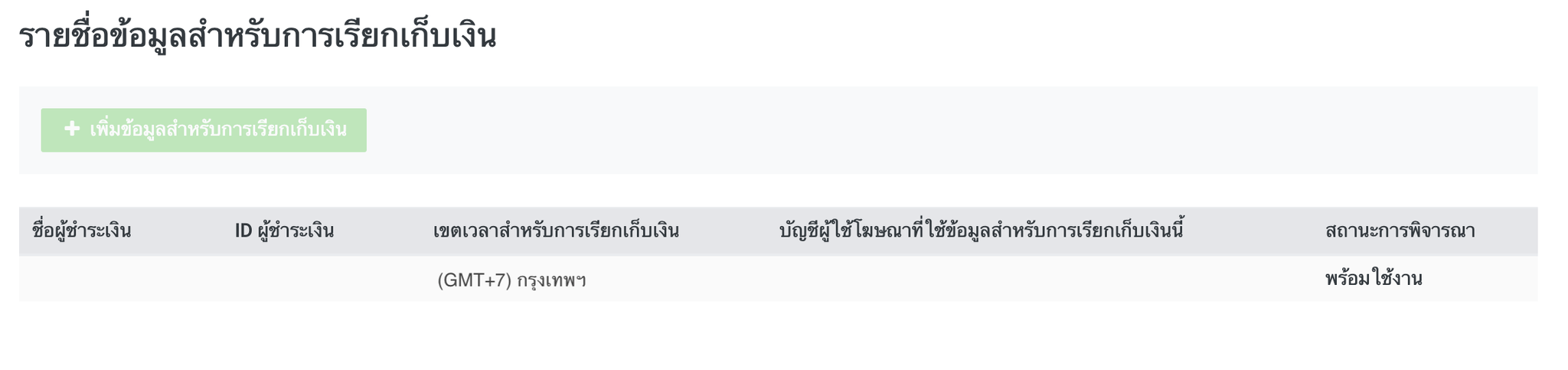
4. คลิก"ประวัติการชำระเงิน"
5. คลิก "รายละเอียด" โดยสามารถดาวน์โหลดใบเสร็จรับเงินตามรายละเอียดที่ทำการชำระเงินในแต่ละรอบได้

(ข้อมูล ณ วันที่ 1 มีนาคม 2564)
การสร้างสินค้าบน MyShop สามารถทำได้ง่ายๆบน แอปพลิเคชั่น MyShop หรือ Browser
1. วิธีตั้งค่าบน Browser
- ไปที่ http://oaplus.line.biz
- ไปที่ "อีคอมเมิร์ซ" > "สินค้า"
- เลือก "รายการสินค้า"
- เลือก " + สร้างการสินค้า"
- ใส่ข้อมูลสินค้าของท่านให้ครบถ้วน
- ชื่อสินค้า
- รูปภาพสินค้า
- หมวดหมู่
- รายละเอียดสินค้าของท่าน
- ราคาสินค้า
- รหัสสินค้า
- สต็อคสินค้า
- น้ำหนักของสินค้า
- คุณสมบัติ (ตัวเลือกสินค้า) : ร้านค้าจะต้องทำการเพิ่มทันทีในระหว่างที่กำลังเพิ่มสินค้าหลักก่อนกด "บันทึก"
- เลือก "บันทึก"
2. วิธีตั้งค่าบน แอปพลิเคชั่น MyShop
- ไปที่แอปพลิเคชั่น MyShop
- ไปที่ "เมนู "
- เลือก "สินค้า"
- เลือก " + สร้างการสินค้า"
- ใส่ข้อมูลสินค้าของท่านให้ครบถ้วน
- ชื่อสินค้า
- รูปภาพสินค้า
- หมวดหมู่
- รายละเอียดสินค้าของท่าน
- ราคาสินค้า
- รหัสสินค้า
- สต็อคสินค้า
- น้ำหนักของสินค้า
- คุณสมบัติ (ตัวเลือกสินค้า)
- เลือก "บันทึก"
หมายเหตุ : หากร้านค้าต้องการเพิ่มคุณสมบัติสินค้าจะต้องทำตอนสร้างสินค้าครั้งเเรกเท่านั้น
หากมีการบันทึกรายการสินค้าโดยที่ไม่ได้เพิ่มคุณสมบัติ จะไม่สามารถทำได้
ร้านค้าสามารถสร้างคุณสมบัติได้ 2 ประเภทเท่านั้น และสูงสุดไม่เกิน 100 แบบ
ช่องทางการติดต่อทีมงาน
2 ช่องทาง สำหรับสอบถามหรือขอความช่วยเหลือ
เรื่องการใช้งาน MyShop
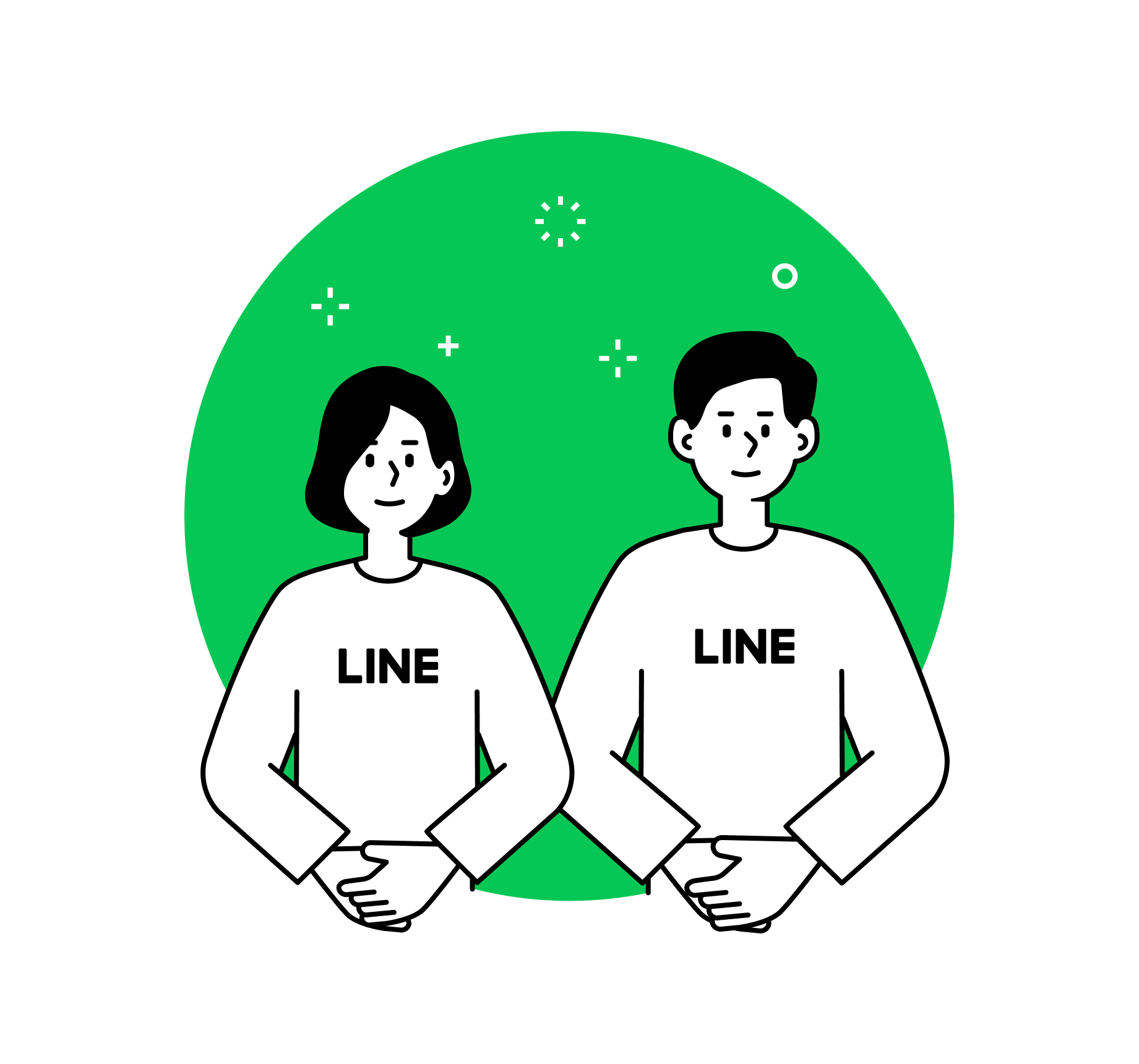
โทร 02-023-9999 ทุกวันจันทร์ - วันศุกร์
ตั้งแต่เวลา 09:00 - 18:00 น.
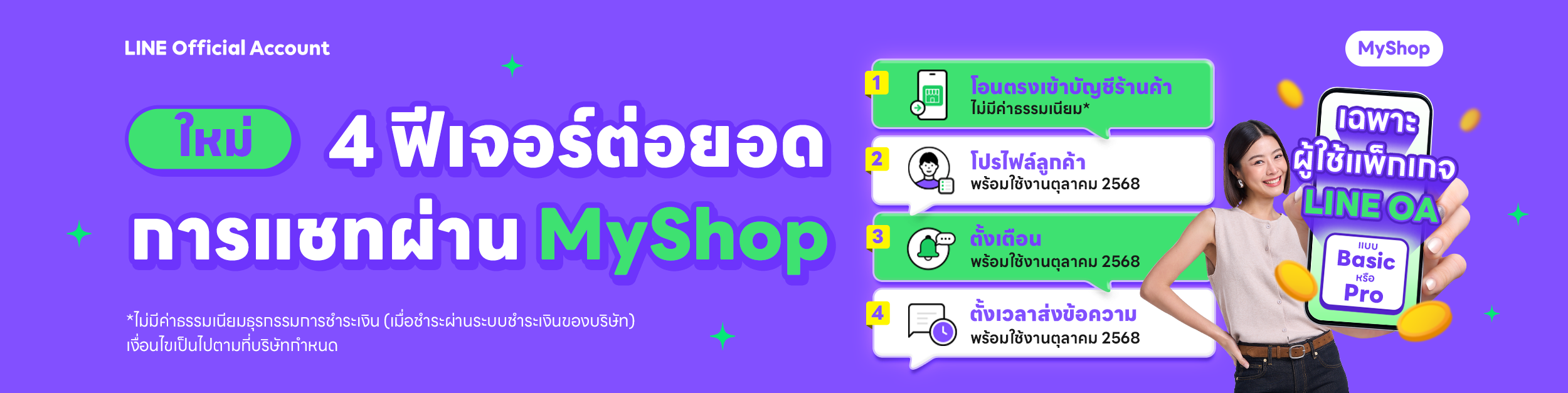
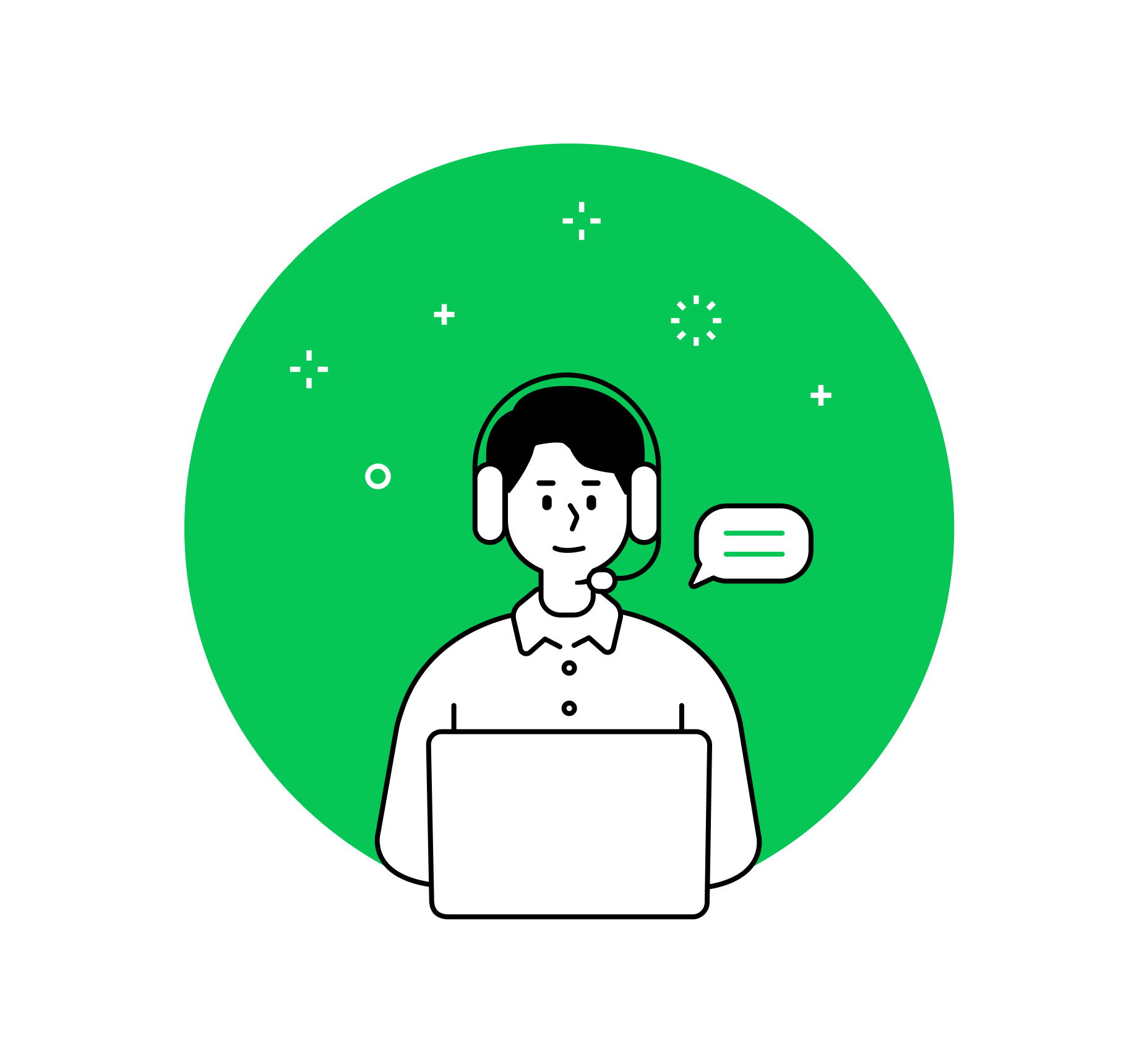
.png)
.png)